Come scaricare le mod su Minecraft
Il popolare videogioco di Minecraft, la “grande hit” di Mojang, offre un’ampia mole contenutistica in grado di intrattenere per molte ore, ma è innegabile il fatto che uno dei maggiori punti di forza della produzione sia la particolarmente attiva community.
Quest’ultima è infatti tutt’altro che passiva, dato che è solita persino estendere le possibilità offerte dal gioco base, offrendo poi il tutto gratuitamente agli altri appassionati. Sei consapevole di questo e infatti sei interessato a saperne di più in merito a come scaricare le mod su Minecraft, vero? Nessun problema: in realtà non si tratta di un’operazione troppo difficile da compiere.
Certo, il tutto può variare a seconda della versione del gioco in tuo possesso, ma vedrai che, seguendo le rapide indicazioni presenti di seguito, riuscirai comunque a trovare un modo per estendere quanto offerto di base da Minecraft. Detto questo, non mi resta dunque che augurarti buona lettura e soprattutto buon divertimento!
Indice
Come scaricare le mod su Minecraft Java

Dato che ti stai chiedendo come scaricare le mod su Minecraft, ritengo sia giusto partire dalla “versione per eccellenza” quando si tratta di supporto ai contenuti creati dalla community di appassionati. Si fa chiaramente riferimento alla Java Edition per PC, lanciata originariamente ormai molti anni fa, ovvero nel 2009
In questo caso, come puoi ben immaginare, esistono molti strumenti e modalità per poter installare le mod. Ciò su cui mi baserò in questa sede, però, è Forge, un tool particolarmente popolare che consente di fare essenzialmente tutto in pochi clic. Questo vale, tra l’altro, sia per quel che concerne Windows che per quel che riguarda macOS.
Per proseguire, dunque, raggiungi il portale ufficiale di Forge, selezionando successivamente dalla sinistra la versione di Minecraft per cui vuoi proseguire. Chiaramente è bene puntare su una soluzione in grado di garantire ampio supporto alle mod: per intenderci, generalmente una versione molto apprezzata dalla community in questo campo è quella 1.12.2. In ogni caso, una volta effettuata la tua scelta, puoi premere sul riquadro Installer, attendendo successivamente un po’ di tempo e premendo sul pulsante SKIP, presente in alto a destra, in modo da saltare la pubblicità.
In questo modo, otterrai il file forge-[versione]-installer.jar, che ti basterà avviare per far comparire a schermo un’apposita finestra. Contestualmente a quest’ultima, ti basterà dunque selezionare la casella Install client, facendo poi clic sulla voce OK. In questo modo, hai essenzialmente creato un profilo adatto alle mod, così da poter utilizzare effettivamente queste ultime. Potrebbe insomma interessarti dare un’occhiata alla mia guida su come installare Forge. Per il resto, a questo punto è arrivato il momento di spostare il file JAR della mod che vuoi sfruttare nell’apposita cartella delle mod di Minecraft.
Non sai da dove reperire le mod? Esistono molti portali che mettono a disposizione un’ampia mole di contenuti di questo tipo. Su tutti, CurseForge e 9Minecraft (chiaramente è sempre bene fare attenzione alle fonti da cui si procede al download, ma questi sono semplicemente dei siti Web molto popolari in questo campo: in ogni caso, a un certo punto della procedura potrebbe esserti chiesto di spuntare una casella Sono consapevole dei rischi, proprio per questo motivo).
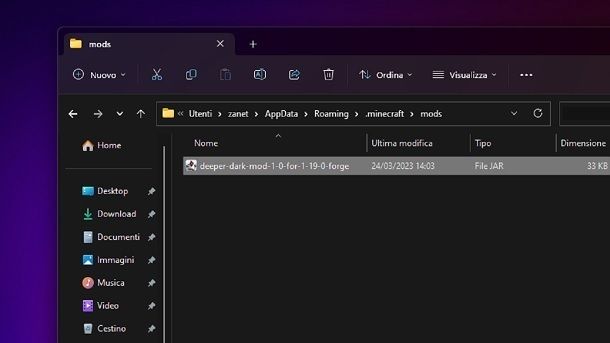
Nel primo caso, tra l’altro, puoi sfruttare il filtro All Versions, presente in alto, per scegliere solamente le mod relative a una specifica versione (ad esempio, quella 1.12.2). Per il resto, una volta premuto sul riquadro della mod di tuo interesse, usualmente ti basta spostarti nella scheda Files e premere sull’icona Download relativa alla giusta versione della mod (potresti voler fare clic sul pulsante View All, nel caso sia presente, per visualizzare tutte le varianti della mod), così da ottenere l’apposito file JAR.
Dopodiché, se stai utilizzando un computer Windows, il percorso in cui spostare/copiare questo file è quello C:\Users\[nome_utente]\AppData\Roaming\.minecraft\mods, mentre per quel che concerne macOS è possibile posizionare il tutto nel percorso ~/Library/Application Support/minecraft/mods. In ogni caso, lato Windows, potrebbe interessarti anche fare riferimento al mio tutorial su come visualizzare le cartelle nascoste, ma per il resto l’importante è che il file della mod sia presente nell’apposita cartella mods. Tutto qui.
Per il resto, una volta avviato il Minecraft Launcher, accedi al tuo account Microsoft (se non l’hai già fatto), premi sul riquadro del profilo presente in basso a sinistra e selezionando il profilo Forge. In questo modo, facendo poi clic sul tasto GIOCA, vedrai che verrà caricato tutto ciò che riguarda la mod di tuo interesse. Nel caso in cui dovessi riscontrare problemi in termini di versione del gioco, ti consiglio in ogni caso di dare un’occhiata anche al mio tutorial su come cambiare la versione di Minecraft.
Al netto di questo, se vuoi un consiglio in merito a come utilizzare la mod installata, anche se chiaramente ci sono molte variabili in gioco (visto che ogni contenuto creato dalla community può fare storia a sé), puoi avviare una partita in modalità Creativa, visto che quest’ultima permette di accedere rapidamente a un inventario completo, che può includere anche gli oggetti aggiunti dalle mod. Questo premendo il tasto E e dando un’occhiata a quanto compare a schermo direttamente in partita.
A tal proposito, ti basterà poi trascinare l’icona dell’oggetto direttamente nell’inventario rapido, in modo da poter utilizzare il tutto come si farebbe con i classici oggetti del gioco. Ovviamente ci sono molte possibilità in merito a ciò che si può ottenere mediante mod, dunque posso essere preciso fino a un certo punto con le mie indicazioni, ma potrebbe interessarti dare un’occhiata, ad esempio, anche alla mia guida su come usare i comandi su Minecraft (accessibili a partire dal pulsante T).
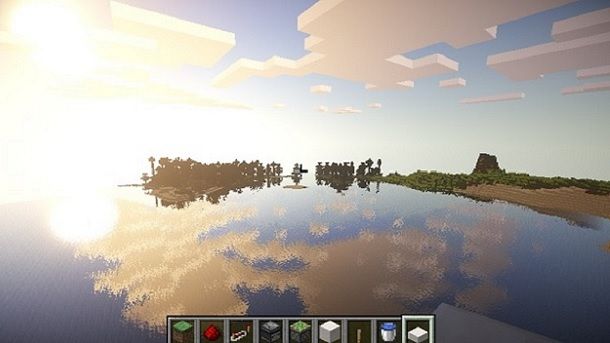
In ogni caso, se sei alla ricerca di esempi pratici relativamente all’applicazione di mod, potrebbe interessarti quantomeno dare un’occhiata ai miei tutorial sulle migliori mod per Minecraft, nonché su come accendere il portale del Warden. Chiaramente esistono molte mod diverse, quindi dovresti prendere un po’ tutto con le dovute pinze, ma non dovresti avere troppi problemi nel raggiungere il tuo obiettivo.
In chiusura di questo capitolo dedicato alla versione Java per PC di Minecraft ci tengo poi a farti sapere rapidamente che non c’è solamente Forge. Esistono infatti diversi altri possibili strumenti con cui poter accedere alle mod per il titolo di Mojang, anche se Forge è molto popolare. Per maggiori dettagli dai un’occhiata alle mie guide su come installare le shaders su Minecraft e come scaricare la OptiFine.
Come scaricare le mod su Minecraft Bedrock Edition
Non esiste solamente la versione Java per PC di Minecraft, in quanto più di recente si è estesa in modo importante la Bedrock Edition, dato che è quella che si può trovare contestualmente alle versioni più recenti di Windows, ergo Windows 10 e Windows 11, nonché in ambito di console per videogiochi e dispositivi mobili. In questo caso più che a portali terzi per scaricare mod è bene fare riferimento al Marketplace ufficiale integrato: mi appresto a scendere ulteriormente nel dettaglio.
Come scaricare le mod su Minecraft PC

Nel caso tu sia solito giocare a Minecraft direttamente mediante la Bedrock Edition su un PC Windows moderno, ciò che puoi fare è fare clic sull’opzione Marketplace presente nel menu principale, in modo da accedere allo store integrato per le “estensioni”.
Non preoccuparti: non ci sono solamente contenuti creati da Mojang, in quanto sono presenti anche contenuti realizzati dalla community approvata, disponibili sia gratuitamente che a pagamento (mediante la valuta interna Minecoin). In parole povere, si fa riferimento a una soluzione più sicura per espandere le possibilità a propria disposizione relativamente a Minecraft, visto che è tutto tenuto “sotto controllo”.
Per procedere, dunque, in questo contesto, seleziona la categoria di contenuti che più ti interessa, scegliendo, ad esempio, tra Pacchetti skin, Mondi e Texture e altro. Dopodiché, premendo sull’icona della lente d’ingrandimento, collocata in alto a destra, potrai poi premere sul tasto Filtri. Tra le opzioni presenti contestualmente a quest’ultimo potrai selezionare il percorso Minecoin > Gratis, in modo da far poi comparire a schermo tutti i contenuti gratuiti di questo tipo.
Per procedere invece al download e all’installazione, non ti resta dunque che fare clic sul riquadro del contenuto che vuoi ottenere, accedendo quindi alla pagina relativa a quest’ultimo. La procedura può poi variare leggermente a seconda della tipologia di ciò che hai scelto, ma sappi che, ad esempio, nel caso di un Mondo tutto ciò che ti basta fare è selezionare prima l’opzione Gratis, proseguendo successivamente con la pressione del pulsante Scarica. Dopodiché, potrai fare clic sulle opzioni Crea questo mondo e CREA (gestendo eventualmente anche le opzioni che compaiono a schermo, nel caso ti interessino).
Potrai dunque poi divertirti con quanto hai scelto di ottenere. In ogni caso, come già detto, la procedura potrebbe leggermente variare a seconda della tipologia di contenuto coinvolta, ma per questo motivo potrebbe interessarti approfondire il mio tutorial su come installare le mod su Minecraft Bedrock. Al netto di questo, ti ricordo che su PC la versione Bedrock potrebbe essere inclusa nell’acquisto che riguarda anche l’edizione Java, dunque potresti avere in realtà a disposizione anche quel tipo di soluzione (che come spiegato precedentemente può permetterti di accedere a un ampio numero di mod). Per maggiori dettagli a tal proposito, leggi la mia guida su come installare Minecraft su PC.
Come scaricare le mod su Minecraft PS4

Come dici? Il tuo metodo preferito per giocare a Minecraft è quello di passare per una console come PlayStation 4 o Xbox One (o, perché no, PlayStation 5 o Xbox Series X/S), ma vorresti comunque sapere se c’è qualche possibilità per espandere la mole contenutistica del gioco? Nessun problema: ti spiego subito tutto quel che c’è da sapere.
Ebbene, in questo contesto in realtà, dato che si fa sempre riferimento alla Bedrock Edition, ciò che potrebbe interessarti è seguire quanto già spiegato nel capitolo legato alle più recenti versioni di Windows. Infatti, anche in questo è possibile, allo stesso modo, sfruttare il Marketplace integrato direttamente nel gioco.
Per il resto, va detto che nel corso degli anni alcuni utenti hanno anche scovato dei metodi non ufficiali per riuscire eventualmente a sfruttare delle mod più “importanti” anche in questo contesto, ma chiaramente di mezzo c’è la questione sicurezza e non è garantito che il tutto funzioni (considerando anche che viene richiesto un passaggio per PC). Insomma, il gioco può non valere la candela, ma se sei comunque interessato, puoi dare un’occhiata alla mia guida su come avere le mod su Minecraft per PS4.
Come scaricare le mod su Minecraft Nintendo Switch
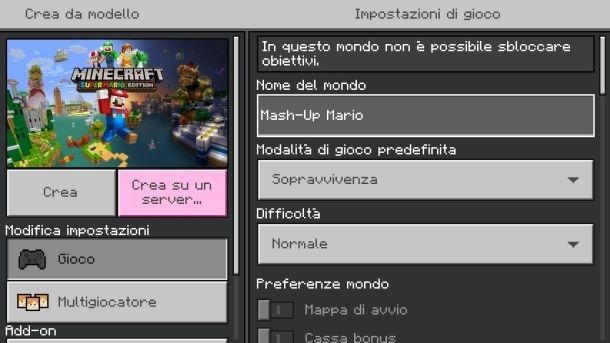
Un altro tuo dubbio potrebbe essere legato alle possibilità offerte in tal senso dalla versione per Minecraft per console portatili o comunque ibride: si fa dunque riferimento, ad esempio, a Nintendo Switch.
In questo caso, non ci sono in realtà divergenze da esplicitare rispetto a quanto già reso noto mediante il capitolo relativo a PS4 e console simili. Ciò di cui è infatti bene metterti a conoscenza è che anche in questo contesto ciò a cui si fa riferimento è la versione Bedrock di Minecraft, dunque puoi trovare l’opzione legata all’apposito Marketplace direttamente a partire dal menu principale del gioco.
Come scaricare le mod su Minecraft PE

Infine, per scendere nel dettaglio di tutte le versioni disponibili del titolo di Mojang, vale la pena soffermarsi un momento su quella che viene a un po’ di tempo fa era conosciuta come Minecraft PE (e che al giorno d’oggi viene chiamata “Minecraft). Sì, si tratta della versione per smartphone e tablet del gioco.
In questo si tratta in realtà sempre della Bedrock Edition, quindi puoi trovare un po’ tutto ciò che c’è da sapere direttamente nel capitolo relativo a Minecraft Bedrock su PC. Tuttavia, devi sapere che in questo caso nel corso degli anni alcuni utenti hanno trovato anche un modo per installare manualmente mod. Non si fa riferimento alla più comoda delle soluzioni e di mezzo c’è la questione sicurezza, ma se proprio vuoi approfondire il tutto, dai un’occhiata al mio tutorial su come cavalcare un delfino su Minecraft PE, in cui sono sceso nel dettaglio della questione.
Per il resto, dato che sei interessato al popolare videogioco di Mojang, ciò che posso consigliarti in conclusione è dare un’occhiata anche alla pagina del mio sito relativa a Minecraft, in cui puoi trovare diverse altre guide che potrebbero fare al caso tuo, fornendo potenzialmente ulteriori spunti per le tue sessioni di gioco.

Autore
Salvatore Aranzulla
Salvatore Aranzulla è il blogger e divulgatore informatico più letto in Italia. Noto per aver scoperto delle vulnerabilità nei siti di Google e Microsoft. Collabora con riviste di informatica e cura la rubrica tecnologica del quotidiano Il Messaggero. È il fondatore di Aranzulla.it, uno dei trenta siti più visitati d'Italia, nel quale risponde con semplicità a migliaia di dubbi di tipo informatico. Ha pubblicato per Mondadori e Mondadori Informatica.





